Если вам, читатель, посчастливилось жить в обычной патриархальной семье, воспетой доктором Споком и писателем Карамзиным, то вы не раз видели, как ее глава сидит утром на кухне и за чашкой чая узнает все новости из традиционной ежедневной газеты. Каждый декабрь и июнь вы всей семьей ходили на почту и из каталога "Союзпечати" выбирали издания для папы, мамы и для вас.
Теперь представьте, что этот каталог распух раз в тысячу и содержит "Камбоджийский вестник", последние комиксы Скотта Адамса и личный дневник вашей однокурсницы - и вы получите примерное представление о том, что такое RSS.
RSS, Really Simple Syndication, представляет из себя простой способ получать из интернета что угодно, при условии, что это что угодно появляется более или менее регулярно. Еще RSS потакает вашей лени - теперь не нужно лазать по сайтам в поисках интересной информации - пейте кофе и читайте с экрана домашнего компьютера, ноутбука или мобильного телефона последние новости об урожае в Краснодарском крае, сводки с токийской биржи, новые анекдоты и погоду на ближайшие три дня в городе Монтрё, Швейцария. Отдельная "интернет-газета" со своими регулярными выпусками называется RSS-потоком или RSS-каналом, а программа, с помощью которой вы просматриваете множество таких каналов - RSS-клиентом.
Мир стал открыт для вас.
От пересказа к синдикации
RSS не всегда был Действительно Простой Синдикацией. Впервые эта аббревиатура появилась в 1999 году в недрах компании Netscape и означала Rich Site Summary - Подробный Пересказ Сайта. Технология использовалась для портала my.netscape.com - предка личных страниц Яndex и mail.ru. Тем не менее, довольно скоро Netscape наскучило разрабатывать RSS, и формат остался сиротой. За него снова взялись в Userland Software, где переименовали его в RDF Site Summary - Пересказ Сайта на основе RDF, но из-за отсутствия каких-либо документов и слишком непонятного названия, претензии UserLand на права разработки RSS весьма сомнительны. Формат, как мы его знаем сейчас, RSS 2.0, появился в сентябре 2002 года и был уже зарегестрирован, как разработка общественного центра Berkman Center for the Internet & Society.
К сожалению, сейчас не существует единого стандарта RSS. Каждый владелец сайта сам выбирает, каким из них ему следует пользоваться, а некоторые даже организуют свои собственные стандарты. К примеру Яndex для своей новостной ленты использует расширение формата, которое, видимо, следует назвать Яndex RSS.
Mac OS X любит RSS!
Да, именно так. То, что написано ранее, выглядит скучно? Если вы не интересуетесь политикой, погодой и комиксами, вам не нужен RSS? Если вам повезло быть владельцем Mac, читайте дальше, вам понравится! Ниже в этой статье подробно говорится о том, как использовать все возможности работы с RSS в Mac OS X, а пока лишь перечислю некоторые из них:
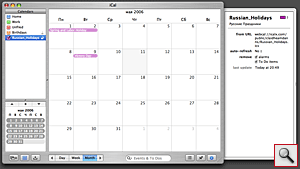
Используйте ваш iCal для просмотра программ телепередач, любых спортивных соревнований, конференций, расписаний праздников и многого другого. Эти календари будут автоматически обновляться с помощью Calendar Feed - близкого родственника RSS. Попробуйте зайти на сайт Icalshare.com, там вы найдете огромное количество постоянно обновляемых календарей для iCal. Например, по этому адресу находится расписание официальных российских праздников. На этом же сайте объясняется, как вы можете делиться собственными календарями с другими людьми. Т
Еще один пример использования расширенного RSS в Mac OS X - это подкасты. Подкаст представляет собой "аудиогазету" - регулярные аудиовыпуски новостей, музыки и многого другого. Обратите внимание на сайт Russianpodcasting.ru, где находится список русских подкастов. Добавьте их к себе в iTunes одни щелчком и слушайте новые выпуски! Вы также можете попросить iTunes скачивать подкасты к вам на iPod в определенное время дня, чтобы вы могли прослушивать новые выпуски своих любимых аудиопередач в любом месте и в любое время.
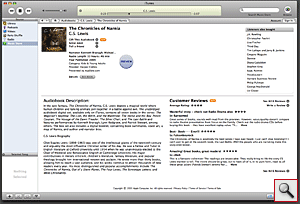
Вы знаете о системе объединенных закладок delicious? Если нет, то обязательно посетите сайт Del.icio.us. Он представляет собой сборник ссылок на различные интернет-ресурсы, которые сами пользователи относят к различным категориям. Пример такой категории funny или osx. Вы сами легко можете добавить закладку в одну или несколько категорий, но так же легко вы можете подписаться через RSS на любые обновления любого набора категорий. К примеру, если вы хотите постоянно быть в курсе того, какие сайты размещаются одновременно в категориях video и funny (то есть скорее всего являются смешными видеоклипами), наберите http://del.icio.us/tag/video+funny. Если вы хотите получать обновления ссылок в этих категориях через RSS, просто нажмите кнопку RSS в строке вашего браузера.
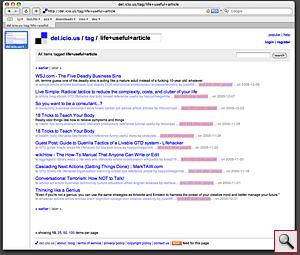
Если вы смотрели научно-фантастические фильмы, вы, возможно, видели телеэкраны на космических кораблях, которые демонстрируют галактические новости. В Mac OS X 10.4 Tiger есть скринсейвер, который позволяет вам очень красиво отображать RSS на экране своего компьютера, когда вы его не используете (к примеру, левой рукой гладите дога, а правой раскуриваете трубку). К сожалению, по умолчанию этот скринсейвер может демонстрировать лишь один RSS-канал, но на сайте http://www.feedcombine.co.uk/ и ниже в этой статье рассказывается о том, как заставить его демонстрировать множество каналов одновременно.
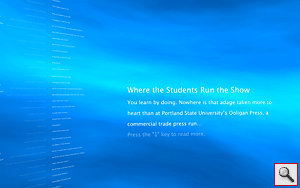
С помощью программы YamiPod вы можете закачивать RSS-каналы и читать их на своем iPod. Разумеется, этот процесс может быть автоматизирован с тем, чтобы свежие новости закачивались на плеер автоматически.
Благодаря утилите Automator, которая позволяет скормить практически любой текст практически любой программе, вы легко можете заставить свой Mac проговаривать свежие RSS-потоки голосом, отсылать их себе на e-mail или по факсу, добавлять определенные заметки в iCal, при обновлении новостей звонить вам на мобильный или присылать смс, автоматически создавать архивы новостей и записывать их на диск и многое другое.
Но как?
Очень просто! Независимо от того, какой программой вы пользуетесь для чтения RSS, добавление потоков осуществляется одинаково. Если сайт, на который вы зашли, поддерживает RSS, в правом углу адресной строки Safari появится иконка RSS. Нажмите ее. Если для чтения новостей вы пользуетесь Safari, для автоматического обновления RSS-потока вам придется занести его в закладки (меню Bookmarks -> Add Bookmark или Command+D).
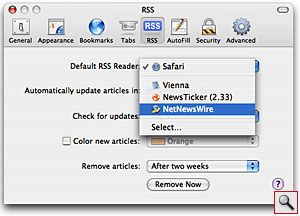
Если вы установите другую программу-клиент, она автоматически откроется и предложит вам добавить выбранный поток к числу читаемых, нужно всего лишь сказать Safari, какое приложение вы предпочитаете использовать для чтения новостей. Это делается через меню Preferences на вкладке RSS. OmniWeb, Opera и Firefox, альтернативные браузеры под Mac OS X, также поддерживают RSS - Opera и OmniWeb сразу, а для Firefox придется скачать небольшой плагин с сайта www.lektora.com, который добавит на панель браузера кнопку для управления RSS-каналами. Правда авторы засунули иконку с RSS в самое неудобное место - нижний правый угол окна браузера. Также, Firefox и OmniWeb, в отличие от Safari, не умеют работать ни с какими RSS-клиентами, кроме встроенных, так что с точки зрения использования RSS, Safari является самым удобным браузером.
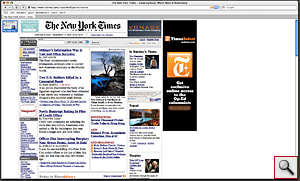
Тем не менее, использовать Safari для чтения RSS я бы не рекомендовал. Телефон с фотоаппаратом все же телефон, а не фотоаппарат. Философия Mac OS X залючается в использовании множества маленьких приложений для разных задач и очень тесном их взаимодействии. Если вы работали с Windows, то должно быть помните монстра по имени Microsoft Outlook. Огромная программа, включающая в себя и календарь-планировщик и систему быстрых записок, и почтовый клиент, и адресную книгу. Но что делать, если вы хотите пользоваться другим календарем, но получать всю информацию о контактах из Outlook? Ничего. Купите Mac. Если вы пользуетесь Safari, у других приложений совершенно нет возможности работы с вашими RSS-каналами. К тому же многие из них поддерживают удобные функции, в Safari еще не реализованные, такие, как динамические папки или назначение графических стилей разным потокам.
Для того, чтобы добавить RSS-поток в программу, которая не поддерживает работу с Safari,
вам придется узнать адрес потока. Как правило, на сайтах, использующих эту технологию, есть кнопки с надписью RSS, нажав на которую правой клавишей мыши (или левой с зажатым ctrl, если у вас однокнопочная мышь), и выбрав пункт Copy Link, вы скопируете адрес в буфер обмена, откуда потом его можно будет добавить в любое приложение, выбрав из меню Edit приложения пункт Paste или нажав Command+V. Также некоторые приложения будут требовать у вас ввести имя потока и его домашнюю страницу. Имя назначайте произвольно, а в поле домашняя страница смело вводите адрес сайта, откуда этот RSS-поток будет заливаться.
Вот некоторые программы, которые могут существенно облегчить вашу работу с RSS:
NetNewsWire и его бесплатная версия -- NetNewsWire Lite. В платной версии включено все, что вообще вам может понадобиться для работы с RSS, включая расширенную поддержку подкастов (которые, впрочем, поддерживаются и iTunes), использование AppleScript для создания специальных динамических каналов, поддержка Automator и многое другое. Бесплатная версия существенно проще. Если вы планируете использовать RSS на полную катушку, NetNewsWire -- ваш выбор. Подробнее о программе --ranchero.com/netnewswire . Сравнение функций NetNewsWire и NetNewsWire Lite -- ranchero.com/netnewswire/featureschart.php. После установки ее в системе зайдите в настройки Safari (пункт меню Preferences или Command+,) и во вкладке RSS выберите из списка Default RSS Reader пункт NetNewsWire.
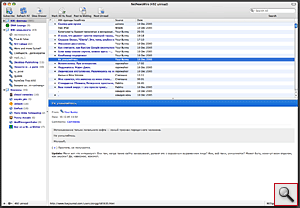
Если вам не требуется чрезвычайно мощных механизмов работы с RSS, которые обеспечивает NetNewsWire (или не хочется платить за эту программу), а возможностей ее свободно распространяемой версии не хватает, стоит обратить внимание на бесплатную программу Vienna, которую можно скачать с сайта http://www.opencommunity.co.uk/vienna2.html. Это одна из немногих бесплатных программ, которые поддерживают работу с Safari, русский язык, "умные" папки (динамически формируемые списки RSS каналов -- например, обновившиеся за последний час), RSS-каналы с картинками, разные графические стили для отображения ваших каналов, AppleScript, всплывающие подсказки при обновлении каналов (придется дополнительно скачать программу Growl) и многое другое. Однозначный лидер среди бесплатных программ, лишь немного уступающий по функциональности платному NetNewsWire. Просто скачайте ее, зайдите в настройки Safari (пункт меню Preferences или Command+,) и во вкладке RSS выберите из списка Default RSS Reader пункт Vienna. После этого посетите сайт http://www.opencommunity.co.uk/vienna_files.html, где можно скачать скрипты и дополнительные графические стили.
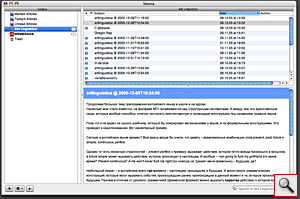
YamiPod. Нельзя сказать, что эта программа используется исключительно для RSS. Это целый пульт управления iPod, который умеет синхронизировать iPod и компьютер, скачивать с плеера музыку, экспоритровать и импортировать плей-листы и многое-многое другое. Нам же интересно, что среди ее возможностей присутствует закачка RSS на ваш iPod, с тем, чтобы вы могли читать новости в любом месте и в любое время. Программа абсолютно бесплатна и доступна по адресу http://www.yamipod.com/main/modules/home.

Как я уже упоминал, в Mac OS X есть встроенный скринсейвер, который умеет красиво отображать RSS. Зайдите в System Preferences -> Desktop & Screensaver, нажмите кнопку Options и выберите из списка нужный вам RSS-канал. К сожалению, по умолчанию можно использовать только один RSS-канал, выбирать его исключительно из списка тех, которые вы добавили в Safari и смотреть его придется с вкраплениями HTML-тэгов, поскольку скринсейвер не умеет отрисовывать HTML. Зато он поддерживает русский и выглядит весьма футуристично. Правда, есть возможность объединить несколько английских RSS-потоков для просмотра на вашем экране. Если вы пользуетесь не Safari, а другим клиентом, временно назначьте Safari в качестве клиента по умолчанию. Зайдите на страницу www.feedcombine.co.uk/st/content/makefeed и введите в поля адреса интересующих вас каналов. Добавьте страницу, которую выдал скрипт, в закладки и назначьте ее на скринсейвер. Снова выставьте в Safari ваш обычный клиент. Еще раз повторюсь, что эта технология будет работать исключительно для английских каналов из-за проблем с кодировкой.
Для того, чтобы подписаться на календарь iCal, зайдите на сайт icalshare.com и найдите нужный вам календарь (по каталогу слева или через поиск). Щелкните на ссылке Subscribe под описанием календаря. Откроется программа iCal, куда добавится ваш новый календарь. Работайте с ним так же, как и с любым другим.
И еще немного о виджетах
В Mac OS X Tiger появилось новое приложение -- Dashboard, которое позволяет вызывать с помощью горячей клавиши маленькие программы, называемые виджетами. Среди этих программ, разумеется, есть и RSS-виджет, который доступен по адресу www.apple.com/downloads/dashboard/news/newsreader.html. Установите его (система сама предложит вам это сделать после того, как вы нажмете кнопку Download) и добавьте свои RSS-потоки в настройках виджета (кнопка i снизу слева). После этого вы сможете просматривать заголовки статей и их краткое описание.
По адресу www.apple.com/downloads/dashboard/news/ также можно загрузить множество отдельных новостных виджетов, которые работают по технологии RSS.
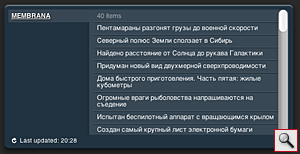
Интересные RSS ресурсы
Icalshare.com - календари для iCal
Apple.com/macosx/features/ical/library - календари для iCal
Del.icio.us - система "социальных закладок"
Russianpodcasting.ru - русская директория подкастов
Kanban.ru - каталог русских RSS-каналов
Rss.by- еще один большой каталог русских каналов
Rss-network.com - каталог английских RSS-каналов
Tapestrycomics.com - список комиксов в RSS